Poznámka:
Přístup k této stránce vyžaduje autorizaci. Můžete se zkusit přihlásit nebo změnit adresáře.
Přístup k této stránce vyžaduje autorizaci. Můžete zkusit změnit adresáře.
Cookiecutter poskytuje grafické uživatelské rozhraní pro zjišťování šablon, možností vstupní šablony a vytváření projektů a souborů. Visual Studio 2017 a novější obsahuje rozšíření Cookiecutter. Dá se nainstalovat samostatně ve starších verzích sady Visual Studio.
V sadě Visual Studio je rozšíření Cookiecutter k dispozici v části View>Cookiecutter Explorer:
Požadavky
Visual Studio. Chcete-li nainstalovat produkt, postupujte podle kroků v Instalace sady Visual Studio.
Python 3.3 nebo novější (32bitová nebo 64bitová verze) nebo Anaconda 3 4.2 nebo novější (32bitová nebo 64bitová verze).
Pokud není dostupný vhodný interpret Pythonu, zobrazí Visual Studio upozornění.
Pokud nainstalujete interpret Pythonu v době, kdy je sada Visual Studio spuštěná, vyberte na panelu nástrojů Cookiecutter Explorer možnost Domů a detekujte nově nainstalovaný interpret. Další informace najdete v tématu Vytvoření a správa prostředí Pythonu v sadě Visual Studio.
Práce s Průzkumníkem Cookiecutter
V Cookiecutter Explorermůžete procházet a vybírat šablony, klonovat šablony do místního počítače, nastavit možnosti šablon a vytvářet kód ze šablon.
Procházet šablony
Šablony můžete procházet v Cookiecutter Exploreru a podívat se, co už je nainstalované a co je k dispozici.
V Cookiecutter Explorervyberte možnost Domů na panelu nástrojů, aby se zobrazily dostupné šablony.
Na domovské stránce se zobrazí seznam šablon, ze které si můžete vybrat, uspořádané do čtyř možných skupin:
Skupina Popis Poznámky Nainstalováno Šablony nainstalované do místního počítače. Při použití online šablony se jeho úložiště automaticky naklonuje do podsložky ~/.cookiecutters. Nainstalovanou šablonu můžete ze svého systému odebrat tak, že na panelu nástrojů Cookiecutter Explorer vyberete Odstranit. doporučené Šablony načtené z doporučeného informačního kanálu Microsoft spravuje výchozí informační kanál. Informační kanál můžete přizpůsobit podle kroků v Nastavit možnosti Cookiecutter. GitHub Výsledky hledání v GitHubu pro klíčové slovo "cookiecutter". Seznam úložišť Git se vrátí ve stránkovaném formuláři. Když seznam výsledků překročí aktuální zobrazení, můžete v seznamu vybrat možnost Načíst další a zobrazit další sadu stránkovaných výsledků. vlastní Všechny vlastní šablony definované prostřednictvím Cookiecutter Explorer. Když je v prohlížeči Cookiecutter Explorer zadáno vlastní umístění šablony do vyhledávacího pole, toto umístění se zobrazí v této skupině. Vlastní šablonu můžete definovat zadáním úplné cesty k úložišti Git nebo úplnou cestou ke složce na místním disku. Pokud chcete zobrazit nebo skrýt seznam dostupných šablon pro konkrétní kategorii, vyberte šipku vedle kategorie.
Klonování šablon
Můžete pracovat s dostupnými šablonami v Cookiecutter Explorer a vytvořit místní kopie, se kterými budete pracovat.
V Cookiecutter Explorervyberte šablonu. Informace o vybrané šabloně se zobrazí v dolní části Cookiecutter Explorer na domovské stránce.
Souhrn šablony obsahuje odkazy na další informace o šabloně. Můžete přejít na stránku úložiště GitHubu pro šablonu, zobrazit šablonu wikinebo najít nahlášené problémy.
Pokud chcete naklonovat vybranou šablonu, vyberte Další. Cookiecutter vytvoří místní kopii šablony.
Chování klonování závisí na tom, jaký typ šablony zvolíte:
| Typ šablony | Chování |
|---|---|
| Nainstalováno | Pokud byla vybraná šablona nainstalována v předchozí relaci sady Visual Studio, automaticky se odstraní a nejnovější verze se nainstaluje a naklonuje na váš místní počítač. |
| doporučené | Vybraná šablona se naklonuje a nainstaluje do místního počítače. |
| GitHub | Vybraná šablona se naklonuje a nainstaluje do místního počítače. |
| vlastní vyhledávání |
-
adresa URL: Pokud do vyhledávacího pole Průzkumník souborů Cookiecutter zadáte vlastní adresu URL úložiště Git a pak vyberete šablonu, vybraná šablona se naklonuje a nainstaluje do místního počítače. - cesta ke složce: Pokud do vyhledávacího pole zadáte vlastní cestu ke složce a vyberete šablonu, Visual Studio tuto šablonu načte bez klonování. |
Důležitý
Šablony cookiecutter se klonují pod jednou složkou ~/.cookiecutters. Každá podsložka má název úložiště Git, který nezahrnuje uživatelské jméno GitHubu. Konflikty můžou nastat, pokud naklonujete různé šablony se stejným názvem, který pochází od různých autorů. V tomto případě vám Cookiecutter brání v přepsání existující šablony s jinou šablonou se stejným názvem. Pokud chcete nainstalovat jinou šablonu, musíte nejprve odstranit existující šablonu.
Nastavení možností šablony
Po instalaci a klonování šablony místně soubor Cookiecutter zobrazí stránku Možnosti. Na této stránce můžete zadat nastavení, například umístění cesty ke složce pro vygenerované soubory:
Každá šablona Cookiecutter definuje vlastní sadu možností. Pokud je pro nastavení k dispozici výchozí hodnota, zobrazí se na stránce Možnosti navrhovaný text v odpovídajícím poli. Výchozí hodnota může být fragment kódu, často když se jedná o dynamickou hodnotu, která používá jiné možnosti.
V tomto příkladu je název šablony definován jako cookiecutter-flask/cookiecutter-flask. Při změně hodnoty nastavení je text pole k dispozici pro úpravy.
Do pole Vytvořit pro zadejte umístění cesty ke složce pro všechny soubory generované nástrojem Cookiecutter.
Dále nastavte další požadované možnosti šablony, například:
- full_name: Úplný název, který se má použít u šablony.
- E-mailové: E-mailová adresa autora šablony.
- github_username: GitHub přezdívka autora šablony
- python_version: Cílová verze Pythonu pro webové aplikace vytvořené ze šablony.
Nastavení výchozích hodnot pomocí konfiguračního souboru
Výchozí hodnoty můžete přizpůsobit pro konkrétní možnosti pomocí konfiguračního souboru uživatele. Když rozšíření Cookiecutter zjistí konfigurační soubor uživatele, přepíše výchozí hodnoty šablony hodnotami konfiguračního souboru. Pro další informace o tomto chování viz dokumentaci Cookiecutter, část Konfigurace uživatele.
Odhlášení ze zadaných úkolů
Některé šablony identifikují konkrétní úlohy sady Visual Studio, které se mají spustit po generování kódu. Mezi běžné úlohy patří otevření webového prohlížeče, otevírání souborů v editoru a instalace závislostí. Když šablona identifikuje konkrétní úlohy, do seznamu možností se přidá nastavení Spustit další úkoly při dokončení. Toto nastavení můžete nakonfigurovat tak, aby se odhlásilo ze zadaných úloh sady Visual Studio.
Vytvoření kódu ze šablon
Jakmile nastavíte možnosti šablony, budete připraveni na Cookiecutter vytvořit soubory projektu a vygenerovat kód.
V dialogovém okně se za seznamem možností zobrazí tlačítko. Text tlačítka závisí na šabloně. Můžete vidět Vytvořit a otevřít složku, Přidat do řešení, a tak dále.
Na stránce Možnosti vyberte tlačítko, které následuje seznam možností, například Vytvořit a otevřít složku nebo Přidat do řešení.
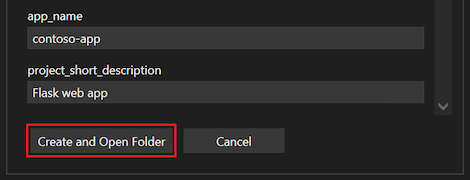
Cookiecutter vygeneruje kód. Pokud výstupní složka není prázdná, zobrazí se upozornění.
Pokud znáte výstup šablony a nevadí vám přepsání souborů, výběrem OK upozornění zavřete.
V opačném případě vyberte Zrušit, zadejte prázdnou složku a potom ručně zkopírujte vytvořené soubory do složky výstupu, která není prázdná.
Jakmile Cookiecutter úspěšně vytvoří soubory, Visual Studio otevře soubory projektu šablony v Průzkumníku řešení .
Nastavení možností Cookiecutteru
Možnosti cookiecutter jsou k dispozici prostřednictvím nástroje Nástroje>Možnosti>Cookiecutter:
| Možnost | Popis |
|---|---|
| Kontrola aktualizovaných šablon | Určuje, zda Cookiecutter automaticky kontroluje online aktualizace nainstalovaných šablon. |
| doporučená adresa URL informačního kanálu | Umístění doporučeného souboru zdroje šablon Umístění může být adresa URL nebo cesta k místnímu souboru. Ponechte adresu URL prázdnou, aby používala výchozí kurátorovaný informační kanál Microsoftu. Kanál poskytuje jednoduchý seznam umístění šablon oddělených novými řádky. Pokud chcete požádat o změny kurátorovaných informačních kanálů, vytvořte žádost o přijetí změn proti zdroj na GitHubu. |
| Zobrazit nápovědu | Řídí viditelnost informačního panelu nápovědy v horní části okna Cookiecutter. |
Optimalizace šablon cookiecutter pro Visual Studio
Rozšíření Cookiecutter pro Visual Studio podporuje šablony vytvořené pro Cookiecutter v1.4. Další informace o vytváření šablon Cookiecutter naleznete v dokumentaci Cookiecutter.
Výchozí vykreslování proměnných šablony závisí na typu dat (řetězec nebo seznam):
- Řetězcová: Datový typ String používá popisek pro název proměnné, textové pole pro zadání hodnoty a vodoznak, který zobrazuje výchozí hodnotu. Nápověda v textovém poli zobrazuje výchozí hodnotu.
- Seznam: Datový typ Seznam používá popisek pro název proměnné a pole se seznamem pro výběr hodnoty. Nápověda u kombinovaného pole zobrazuje výchozí hodnotu.
Vykreslování můžete vylepšit zadáním dalších metadat v souboru cookiecutter.json, který je specifický pro Visual Studio (a ignorovaný rozhraním příkazového řádku Cookiecutter). Všechny vlastnosti jsou volitelné:
| Vlastnost | Popis |
|---|---|
label |
Určuje text, který se má zobrazit nad editorem proměnné místo názvu proměnné. |
description |
Specifikuje tooltip, který se má zobrazit v editačním poli, místo výchozí hodnoty pro danou proměnnou. |
url |
Změní štítek na hypertextový odkaz s nástrojem typu tooltip, který zobrazuje URL adresu. Výběrem hypertextového odkazu se otevře výchozí prohlížeč uživatele na tuto adresu URL. |
selector |
Umožňuje přizpůsobení editoru pro proměnnou. V současné době jsou podporovány následující selektory: - string: Standardní textové pole, výchozí pro řetězce. - list: Standardní pole se seznamem, výchozí nastavení pro seznamy. - yesno: Pole se seznamem pro řetězce vyberte mezi y a n. - odbcConnection: Textové pole s tlačítkem elipsy (...), které otevře dialogové okno připojení k databázi. |
Následující příklad ukazuje, jak nastavit vlastnosti vykreslování:
{
"site_name": "web-app",
"python_version": ["3.5.2"],
"use_azure": "y",
"_visual_studio": {
"site_name": {
"label": "Site name",
"description": "E.g. <site-name>.azurewebsites.net (can only contain alphanumeric characters and `-`)"
},
"python_version": {
"label": "Python version",
"description": "The version of Python to run the site on"
},
"use_azure" : {
"label": "Use Azure",
"description": "Include Azure deployment files",
"selector": "yesno",
"url": "https://azure.microsoft.com"
}
}
}
Spouštění úloh sady Visual Studio
Cookiecutter má funkci s názvem Post-Generate Hooks, která umožňuje spustit libovolný kód Pythonu po vygenerování souborů. I když je tato funkce flexibilní, neumožňuje snadný přístup k sadě Visual Studio.
Pomocí této funkce můžete otevřít soubor v editoru sady Visual Studio nebo ve webovém prohlížeči. Můžete také aktivovat uživatelské rozhraní sady Visual Studio, které uživatele vyzve k vytvoření virtuálního prostředí a instalaci požadavků na balíček.
Aby bylo možné tyto scénáře povolit, Visual Studio hledá v souboru cookiecutter.json rozšířená metadata. Vyhledá příkazy, které se mají spustit po otevření vygenerovaných souborů v průzkumníku řešení nebo po přidání souborů do existujícího projektu. (Uživatel může znovu zrušit spouštění úloh zrušením zaškrtnutí políčka Spustit další úkoly při dokončení šablony.)
Následující příklad ukazuje, jak nastavit rozšířená metadata v souboru cookiecutter.json:
"_visual_studio_post_cmds": [
{
"name": "File.OpenFile",
"args": "{{cookiecutter._output_folder_path}}\\readme.txt"
},
{
"name": "Cookiecutter.ExternalWebBrowser",
"args": "https://learn.microsoft.com"
},
{
"name": "Python.InstallProjectRequirements",
"args": "{{cookiecutter._output_folder_path}}\\dev-requirements.txt"
}
]
Zadejte příkazy podle názvu a použijte nelokalizovaný (anglický) název pro práci s lokalizovanými instalacemi sady Visual Studio. Názvy příkazů můžete testovat a zjišťovat v okně příkazu sady Visual Studio.
Pokud chcete předat jeden argument, zadejte argument jako řetězec, jak je znázorněno pro metadata name v předchozím příkladu.
Pokud nepotřebujete předat argument, nechejte hodnotu jako prázdný řetězec nebo ji v souboru JSON vynecháte:
"_visual_studio_post_cmds": [
{
"name": "View.WebBrowser"
}
]
Pro více argumentů použijte pole. U přepínačů rozdělte přepínač a jeho hodnotu do samostatných argumentů a použijte správné uvozování, jak je znázorněno v tomto příkladu:
"_visual_studio_post_cmds": [
{
"name": "File.OpenFile",
"args": [
"{{cookiecutter._output_folder_path}}\\read me.txt",
"/e:",
"Source Code (text) Editor"
]
}
]
Argumenty mohou odkazovat na jiné proměnné Cookiecutter. V předchozím příkladu se k vytvoření absolutní cesty k vygenerování souborů používá interní proměnná _output_folder_path.
Příkaz Python.InstallProjectRequirements funguje jenom při přidávání souborů do existujícího projektu. Toto omezení existuje, protože příkaz je zpracován projektem Pythonu v průzkumníku řešení a v průzkumníku řešení - ve zobrazení složekneexistuje žádný projekt, který by zprávu obdržel.
Řešení potíží se šablonou
V následujících částech najdete tipy k řešení potíží s prostředím Pythonu a kódem při práci se souborem Cookiecutter.
Chyba při načítání šablony
Některé šablony můžou v souboru cookiecutter.json použít neplatné datové typy, jako je například logická hodnota. Tyto instance můžete nahlásit autorovi šablony tak, že v podokně informací o šabloně vyberete odkaz Problémy.
Skript háku selhal
Některé šablony můžou používat skripty po generování, které nejsou kompatibilní s uživatelským rozhraním Cookiecutter. Například skripty, které dotazují uživatele na vstup, můžou selhat kvůli nedostatku konzoly terminálu.
Skript hooku není ve Windows podporován.
Pokud je soubor post script .sh, nemusí být přidružen k aplikaci na vašem počítači s Windows. Může se zobrazit dialogové okno Windows s výzvou k vyhledání kompatibilní aplikace ve Windows Storu.
Šablony se známými problémy
Zda má šablona známé problémy, zjistíte pomocí odkazu Problémy v souhrnu šablony v Cookiecutter Explorer.
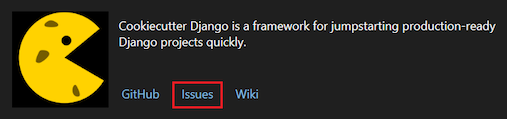
Odkaz otevře stránku s problémy GitHubu pro šablonu:





